¿Cómo quitar la marca de agua de un video? ¡Una guía paso a paso!
Publicado: 2020-10-31Al descargar videos o acceder a ellos a través de Internet, es posible que encuentre varias marcas de agua en ellos. Estos son agregados por los propietarios o distribuidores de videos como marca comercial para declarar y asegurar su propiedad. A veces puede ser una forma de ampliar su alcance para ampliar su base de clientes.
Sin embargo, la ubicación de las marcas de agua puede dificultar las experiencias de visualización, mejora o formato. Incluso puede ocultar contenido importante del videoclip que aspiras a utilizar para entretenimiento, uso comercial o personal.
Hoy en día, como todos los demás videos en Internet tienen marcas de agua, debe conocer algunas formas prácticas de eliminarlas. ¡Este artículo lo guiará a través de todas las formas posibles de eliminar una marca de agua!
- ¿Por qué debe eliminar una marca de agua?
- Eliminar marca de agua antigua
- Retoque de videos antiguos
- Experimentación completa
- Otros propósitos
- Tipos de marca de agua en video
- 1. Superposiciones estáticas no transparentes y transparentes
- 2. Marcas de agua de fecha y hora
- ¿Cómo quitar la marca de agua de los videos?
- 1. Recortar la marca de agua
- 2. Difuminar la marca de agua
- 3. Enmascare la marca de agua
- 4. Reemplazo
- 5. Eliminación de la marca de agua
- Conclusión
¿Por qué debe eliminar una marca de agua?
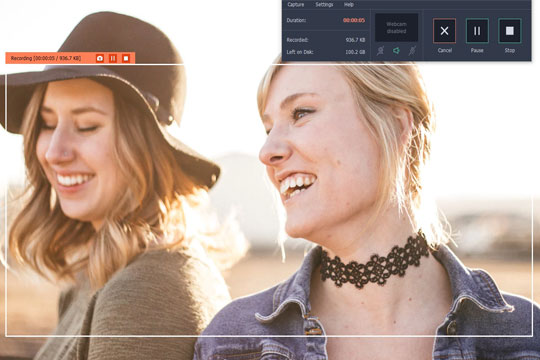
Hay varias razones por las que debería considerar eliminar una marca de agua de un video. Algunos de estos se enumeran a continuación.
Eliminar marca de agua antigua
Es posible que haya un video que marcaste con agua hace bastante tiempo y que desees reutilizar. Sin embargo, cuando aspire a rehacer/editar el video con su nueva marca de agua, deberá eliminar la marca de agua anterior.
Retoque de videos antiguos
Como convención, los videos más antiguos se formatearon con la fecha y la hora en las esquinas inferiores del video. Mientras edita dichos videos, es posible que también deba limpiar estas áreas estampadas y con marcas de agua. Por lo tanto, necesitará un eliminador de marcas de agua aquí también.
Experimentación completa
Mientras experimenta con nuevas herramientas y software, es posible que encuentre marcas de agua que obstaculicen la calidad y la experiencia del video. Además, algunos programas de prueba agregan marcas de agua a cada marco para promocionar su empresa y sus servicios. Por lo tanto, es posible que deba eliminar la marca de agua del video para mejorarlo.
Otros propósitos
Otras razones válidas para eliminar la marca de agua pueden ser eliminar el logotipo del canal, mejorar la experiencia de video y minimizar la distracción. Además, a veces las marcas de agua pueden cubrir contenido esencial; por lo tanto, la eliminación podría ser necesaria aquí.
Recomendado para usted: 11 mejores convertidores de video en línea de 2020.
Tipos de marca de agua en video

Para continuar con la eliminación de marcas de agua, también debe conocer los tipos de marcas de agua que puede encontrar. A continuación se enumeran algunas de las marcas de agua destacadas que normalmente puede encontrar durante la edición.
1. Superposiciones estáticas no transparentes y transparentes
Las marcas de agua estáticas o los logotipos de los canales que aparecen en cada cuadro del video son algunos de sus ejemplos. También puede incluir subtítulos y otros tipos de texto. A veces, estos también pueden cubrir partes que hacen que sea necesario parchear después de su eliminación.
2. Marcas de agua de fecha y hora
En videos más antiguos, las marcas de agua de fecha y hora son bastante prominentes, con un indicador de grabación que parpadea constantemente durante la transmisión. Si bien se usaban comúnmente en ese entonces, hoy en día no son más que molestos y distractores.
¿Cómo quitar la marca de agua de los videos?

Puede elegir el tipo de método de eliminación, según el tipo de marca de agua y su posición. Para decidir por ti mismo qué método te conviene más, ¡sigue leyendo!
Nota: Para este artículo, hemos utilizado el software llamado WatermarkRemover. Puede descargar, instalar y usar esta herramienta en su computadora. También tienen una opción de edición en línea que puedes probar.
1. Recortar la marca de agua
Para un video con una marca de agua ubicada en una de las esquinas, recortar puede ser el método de eliminación de marca de agua más adecuado. Especialmente si la marca de agua se coloca en un borde o cerca de los extremos del marco, el recorte puede resultar útil.
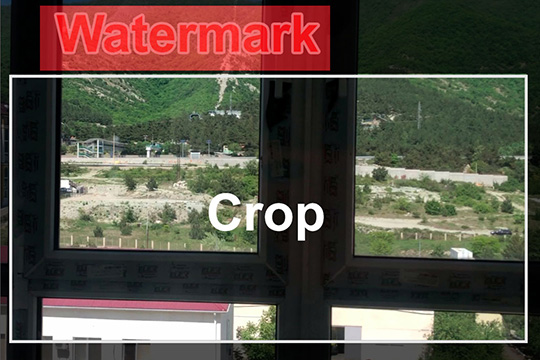
Un potente eliminador de marcas de agua de video puede funcionar bien para retener la calidad y proporcionar una interfaz fácil de usar. Esto puede ser útil cuando desea omitir subtítulos, textos de borde y logotipos también.
Para recortar un video y eliminar la marca de agua, siga los pasos que se detallan a continuación.
Paso 1: importa el video/videos para editar
Abra el software de eliminación de marcas de agua e importe el video para editarlo. Algunas herramientas también cuentan con la opción "Cargar desde DVD" para agregar archivos directamente desde el DVD.
Paso 2: Recorte el área con marca de agua no deseada
Después de que su archivo de video esté abierto, puede seleccionar la opción para editar y dirigirse a la opción "recortar video". En el panel de vista previa, encontrará que se muestra su video cuyas coordenadas finales serán ajustables.
Paso 3: Finaliza los cambios
Puede arrastrar los puntos de control de ajuste para excluir el área de la que desea deshacerse. Una vez que el área no deseada esté fuera del área seleccionada, puede presionar el botón 'Aceptar' para confirmar los ajustes de recorte.
También puede seleccionar varios videos y aplicar la misma función de edición a todos los videos simultáneamente. Por último, debe exportar el video y salir.

El único inconveniente de recortar es que, junto con la marca de agua, también se elimina el área excluida. Por lo tanto, algunas partes del video se perderán en el proceso.
Quizás le guste: Creación de contenido de video corporativo 101: el marketing de video llegó para quedarse, por lo que debe unirse al movimiento.
2. Difuminar la marca de agua
Si la marca de agua se encuentra en el área de acción del video, que no se puede recortar, puede optar por la opción de desenfoque. Esto desenfocará la marca de agua y la hará ilegible sin distorsionar la calidad del video pixelando cuidadosamente el área.
Esta opción omite la pérdida de cuadros o cualquier parte del video, como en el caso del recorte. Puede ajustar fácilmente el desenfoque que necesita y agregarlo para que la marca de agua sea menos clara.
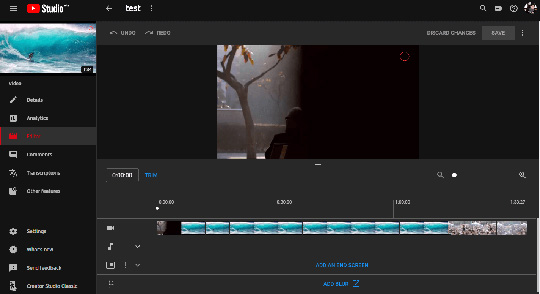
Siga los pasos a continuación para desenfocar una marca de agua en el video.
Paso 1: importa el video para agregarlo
Importe el video que desea editar y ábralo en el software de eliminación de marcas de agua/herramienta en línea. Una vez que el video esté abierto, seleccione la opción de edición y haga clic en la opción de desenfoque del panel.
Paso 2: Ajusta el desenfoque
Obtendrá una herramienta de selección que puede usar para resaltar el área con marca de agua que se va a desenfocar. Además, puede seleccionar el tipo y el nivel de desenfoque según sus requisitos y ajustar las opciones en consecuencia.
Paso 3: finaliza los cambios y exporta
Una vez que se realizan los cambios necesarios, puede obtener una vista previa del video y exportarlo para su uso posterior.
3. Enmascare la marca de agua
En lugar de desenfocar o recortar el video, también puede enmascarar el área con marca de agua para ocultarlo. Incluso esta opción le permite conservar la calidad del video a medida que elimina la marca de agua de los clips de video.
Además, podrá enmascarar la presencia de la marca de agua en lugar de simplemente hacerla ilegible. La herramienta en línea para eliminar marcas de agua de video está diseñada para cubrir las marcas de agua de manera eficiente y cuidadosa.
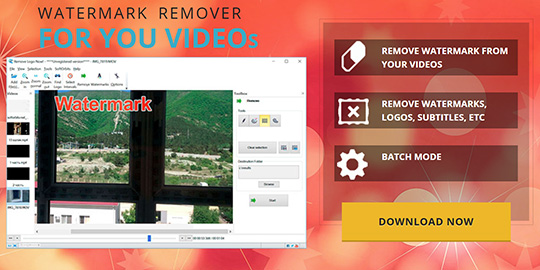
A continuación se enumeran los pasos para el mismo.
Paso 1: importa el video y selecciona el elemento de portada/máscara
Abra el software/herramienta en línea e importe su video para editarlo. Una vez que se abra el panel de vista previa, busque la opción de portada/máscara entre las herramientas de edición y seleccione el tipo de elemento.
Paso 2: Seleccione la cubierta adecuada y colóquela correctamente
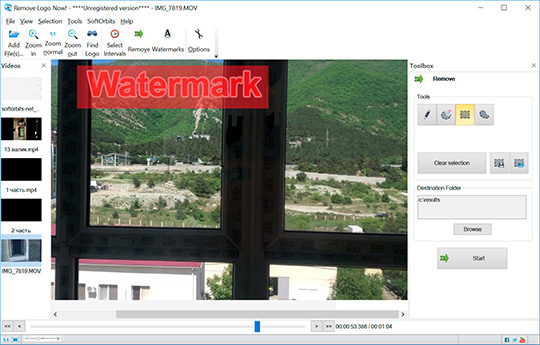
Elija el elemento de enmascaramiento más adecuado y colóquelo en el área de la marca de agua. A continuación, ajuste el elemento para enmascarar la marca de agua correctamente y ajústelo bien a la forma y el tamaño de la marca de agua.
Paso 3: Previsualiza y exporta el archivo
Una vez hecho esto, obtenga una vista previa del archivo para verificar los cambios realizados, guárdelo y expórtelo para usarlo.
4. Reemplazo
Cuando tenga que agregar su marca de agua en lugar de la marca de agua presente anteriormente, reemplazarla puede ser la opción correcta. Esta opción le ahorra el tiempo y el esfuerzo necesarios para eliminar/ocultar la marca de agua y colocar la suya por separado.
Además, reemplazar la marca de agua evita cualquier daño a la calidad y los marcos. El uso de las últimas herramientas de eliminación de marcas de agua le permitirá utilizar esta función avanzada y simplificar su tarea.
Siga los pasos enumerados a continuación para reemplazar las marcas de agua.
Paso 1: importa el video y la nueva marca de agua
Abra la herramienta/software de eliminación de marcas de agua, importe el video y agregue la nueva marca de agua.
Paso 2: coloque la nueva marca de agua para reemplazar
Vaya a la opción Agregar marca de agua y seleccione la nueva marca de agua que desea agregar. A medida que el nuevo elemento aparece en el panel de vista previa, puede ajustarlo aún más con los puntos de control y cubrir completamente la marca de agua existente.
Paso 3: establece la duración y guarda
Debe asegurarse de establecer la duración de la marca de agua igual o más que la marca de agua anterior. Una vez hecho esto, puede obtener una vista previa del video y luego exportarlo.
5. Eliminación de la marca de agua
Como límites de reemplazo, puede usar una nueva marca de agua de las mismas dimensiones, se puede considerar eliminarla aquí. De esta manera, la marca de agua se erradicará y el resto de la imagen se parcheará en consecuencia.
Para hacer esto, debe seguir los pasos que se mencionan.
Paso 1: Importa el video
En primer lugar, abra el software/herramienta en línea e importe el archivo de video para editarlo.
Paso 2: captura la marca de agua presente
Una vez abierto, debe seleccionar la opción "buscar marca de agua" para que el sistema detecte el logotipo/marca de agua. O también puede seleccionarlo manualmente y hacer clic en el botón 'Eliminar'.
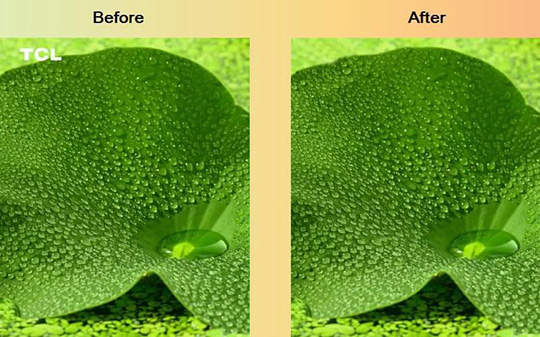
Paso 3: Previsualiza y exporta el archivo
Una vez hecho esto, puede ver el video para obtener una vista previa de los cambios y finalmente exportar el archivo. Una de las desventajas de esta opción es que el parcheo automático del área puede, en ocasiones, distorsionarse.
También te puede interesar: 10 software de edición de video para usar desde principiantes hasta profesionales.
Conclusión

Hay varias herramientas y software de eliminación de marcas de agua disponibles compatibles con todos los sistemas operativos, como iOS, Windows, Android, etc. Además, también puede encontrar excelentes herramientas de edición en línea para este propósito.
Por otro lado, debe verificar el formato de video compatible, la calidad, el tamaño y las funciones disponibles antes de continuar. Entonces, continúe y encuentre la herramienta de eliminación de marca de agua adecuada para mejorar su experiencia de transmisión en general.
Este artículo está escrito por Hannes Jansen. Editora de contenido y redactora que se graduó de magistrado de la Universidad del Verbo Encarnado. Desafió la investigación profunda para profundizar en cualquier tema técnico. Él es generoso y enérgico, y nunca se rindió comenzó el desafío. Conocido por crear excelente contenido sobre software y fotografía digital. Obtenga siempre un 10% más de lo que se requiere en cualquier trabajo.
